5 лучших менеджеров паролей для Windows в 2025
Все, кто ищут безопасный и надежный менеджер паролей для Windows, быстро поймут, что менеджеры паролей, встроенные в браузеры, включая Chrome, просто не справляются со всеми задачами. Поэтому я протестировал различные менеджеры паролей для Windows, чтобы найти сервисы, которые являются безопасными, надежными и работают с интуитивно понятными функциями, такими как Windows Hello.
Сравнивая, какие менеджеры паролей лучше всего подходят для Windows, я протестировал функции каждого из них, их средства безопасности и интеграцию с Windows, а также ознакомился с политикой конфиденциальности. Кроме того, я изучил стоимость подписки на каждый из сервисов, чтобы понять, стоят ли они своих денег.
После тестирования я могу с уверенностью сказать, что Dashlane — мой фаворит среди менеджеров паролей для Windows, потому что это самый универсальный сервис. Однако другие сервисы тоже являются хорошими вариантами и заслуживают вашего внимания. Все 5 менеджеров паролей безопасны, заботятся о вашей конфиденциальности и хорошо работают на устройствах с Windows.
Попробовать Dashlane для Windows
Краткое руководство: лучшие менеджеры паролей для Windows в 2025
- Dashlane — предлагает множество функций и встроенную VPN, но стоит дороже, чем другие сервисы в этом списке.
- 1Password — надежный менеджер паролей, который полностью синхронизируется с Windows Hello.
- RoboForm — лучший способ заполнения форм, но в нем нет аутентификации с помощью USB-токенов, таких как YubiKey.
- Keeper — обеспечивает безопасное хранение файлов, но за такие функции, как мониторинг даркнета, взимается дополнительная плата.
- LastPass — имеет интуитивно понятный пользовательский интерфейс, но не полностью синхронизируется с Windows Hello.
Попробовать Dashlane для Windows!
Лучшие менеджеры паролей для Windows — полные результаты тестирования в 2025
1. Dashlane — множество полезных функций и полная поддержка Windows Hello
Основные характеристики:
- Предлагает встроенную VPN наряду с функциями управления паролями.
- Архитектура нулевого знания означает, что никто, кроме вас, не может видеть ваши данные.
- Предлагает интуитивно понятное приложение для Windows.
Dashlane — отличный менеджер паролей, если вам нужно приложение с множеством полезных функций. Он использует то же стандартное для отрасли шифрование и придерживается политики нулевого знания, как и любой другой сервис в этом списке, но ему удается выделиться.
Мне нравится Dashlane, потому что у него гораздо больше функций, чем у обычного менеджера паролей. Наряду со всеми функциями, которые вы ожидаете от менеджера паролей, например, генератор паролей, защищенные хранилища информации и функции автоматического заполнения форм, он также предлагает VPN (виртуальную частную сеть), которую вы можете использовать. Hotspot Shield управляет VPN от Dashlane, и я убедился, что в большинстве случаев она работает быстро и надежно.
Приложение Dashlane для Windows очень простое в использовании — у меня не возникало проблем с навигацией по нему. У него простой дизайн с приятным оформлением функций, поэтому я без проблем максимально воспользовался всем, что он предлагает.
Процесс установки также прост, особенно на Windows. Я скачал, установил и настроил Dashlane на своем компьютере за считанные минуты благодаря очень простому процессу настройки. Кроме того, его можно так же просто настроить с помощью Windows Hello, потому что все, что вам нужно сделать, это включить его в меню настроек.
Dashlane предлагает функцию Dark Web Monitoring («мониторинг даркнета»), которая сообщает вам, если какой-либо из ваших паролей попал в утечку данных и был замечен в даркнете. Кроме того, в нем есть раздел проверки надежности паролей, который вы можете использовать, чтобы определить, насколько сильны и безопасны ваши пароли. Я часто пользовался функцией проверки надежности паролей, чтобы убедиться, что использую максимально безопасные пароли.
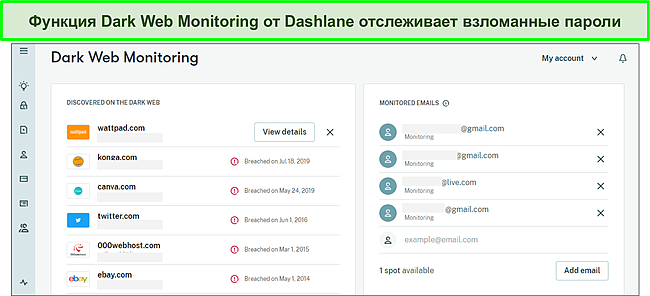
Еще одна функция Dashlane, которая произвела на меня большое впечатление, — это смена пароля в один клик. Я пользовался ею для безопасного обновления слабых паролей на различных веб-сайтах и сервисах. Это отличная функция, которая в настоящее время поддерживается более чем 200 сайтами и обеспечивает удобный и безопасный способ обновления паролей.
Dashlane предлагает планы для отдельных лиц и семей, при этом в рамках семейного плана можно создать до 6 отдельных учетных записей. Вы можете оформить подписку на месячный план или выбрать план на 1 год (это самая длительная подписка, которую предлагает Dashlane). Безусловно, план на год обеспечивает лучшее соотношение цены и качества, особенно семейный план на 1 год. Кроме того, действует 30-дневная гарантия возврата денег и даже доступна 30-дневная бесплатная пробная версия, так что вы можете протестировать этот менеджер паролей перед принятием окончательного решения.
В целом, я рекомендую Dashlane, если вам нужен менеджер паролей с множеством функций. Он предлагает множество полезных функций и безопасность военного уровня для защиты ваших данных. Однако он стоит немного дороже, чем другие сервисы из этого списка.
Попробовать Dashlane для Windows!
2. 1Password — первоклассная безопасность и эффективная интеграция с Windows
Основные характеристики:
- Функция Watchtower от 1Password постоянно проверяет, не произошла ли утечка ваших данных в результате взлома.
- 256-битное шифрование AES защищает все ваши данные.
- Легко настраивается для работы с Windows Hello.
1Password — быстро стал моим фаворитом среди менеджеров паролей для Windows. У сервиса есть интуитивно понятное приложение для Windows на русском языке и множество полезных функций. Кроме того, он защищает ваши данные с помощью шифрования военного уровня и придерживается строгой политики конфиденциальности, поэтому только вы можете просматривать свои данные.
1Password станет отличным выбором для пользователей Windows, поскольку он без проблем работает с такими функциями, как Windows Hello. Просто перейдите в настройки сервиса, откройте вкладку Security («Безопасность») и разрешите Windows Hello разблокировать 1Password. После этого вы с легкостью сможете использовать датчик отпечатков пальцев или камеру для разблокировки 1Password.
Процесс установки 1Password на Windows также очень простой. Он занял у меня всего несколько минут. Даже если вы абсолютный новичок в использовании менеджеров паролей, вы очень быстро начнете работать с 1Password.
Во время тестов я обнаружил, что 1Password обеспечивает максимальный уровень безопасности, доступный менеджерам паролей. Наряду с шифрованием ваших данных с помощью стандартного в отрасли 256-битного шифрования AES, он использует комбинацию из вашего основного пароля и секретного ключа для дешифровки ваших данных. Сервис также предлагает безопасный генератор паролей, который вы можете использовать для создания надежных паролей для своих учетных записей. Конечно, в 1Password также есть и другие необходимые средства безопасности, такие как 2FA и безопасные хранилища для вашей информации.
Watchtower — одна из лучших функций 1Password. Она анализирует все ваши пароли, чтобы сообщить вам, если какой-либо из них слабый, используется повторно или уязвим другим образом. В Watchtower также есть инструмент мониторинга утечки данных, который проверяет серверы сервиса Have I been pwned, чтобы сообщить вам, если какой-либо из ваших паролей попал в утечку данных в результате взлома. Кроме того, сервис сообщит вам, если заканчивается срок действия какой-либо из ваших кредитных карт, лицензий или удостоверений личности.
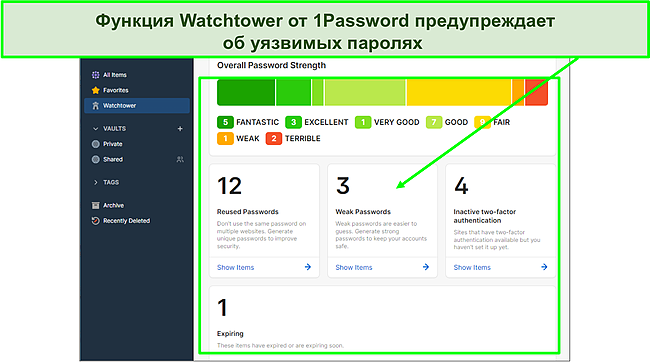
1Password предлагает планы для отдельных лиц, семей, команд и предприятий. Сервис предлагает только годовые планы, но каждый план вполне доступен по цене, учитывая, сколько функций предлагает этот менеджер паролей. Кроме того, также доступна 30-дневная гарантия возврата денег для планов 1Password, которая позволит вам протестировать 1Password без рисков. А для индивидуальных и семейных планов также доступна 14-дневная бесплатная пробная версия.
В целом, 1Password — один из самых комплексных менеджеров паролей для Windows. Он обеспечивает высокую безопасность, заботится о вашей конфиденциальности и предлагает множество полезных функций по доступной цене, чтобы сделать управление паролями удобным и безопасным.
Попробовать 1Password для Windows!
3. RoboForm — менеджер паролей с лучшими функциями заполнения форм для Windows
Основные характеристики:
- Предлагает лучшие функции заполнения форм среди менеджеров паролей для Windows.
- Безопасное хранилище для данных для входа, удостоверений личности и других данных.
- Множество доступных по цене планов.
Я считаю RoboForm лучшим менеджером паролей для Windows для тех, кому часто приходится заполнять формы. Изначально сервис был инструментом для заполнения форм, который со временем стал менеджером паролей, а теперь он предлагает своим пользователям лучшую комбинацию этих инструментов.
Он заполняет не только регистрационные формы, но и может мгновенно заполнить другие формы, где необходимо указать адреса и данные карт. Его функции автоматического сбора также великолепны. RoboForm мгновенно записывает данные для входа, которые вы используете, и спрашивает, хотите ли вы сохранить их. Эти функции отлично работают как в браузерах, так и в классических фирменных приложениях на русском языке, поэтому я считаю RoboForm отличным менеджером паролей для Windows.
Процесс установки RoboForm на Windows невероятно прост. Вам нужно просто загрузить приложение с веб-сайта и настроить его. Менеджер паролей начнет работать через считанные минуты, даже если вы никогда раньше не пользовались подобными сервисами. Классическое приложение RoboForm интуитивно очень понятно благодаря своему простому дизайну, который обеспечивает легкую навигацию. Я просматривал приложение и использовал все его функции без проблем.
Безопасность RoboForm также вас не разочарует. Сервис использует высококлассное 256-битное шифрование AES и дешифрует данные локально на ваших устройствах. Это сочетание обеспечивает безопасность ваших данных и защищает их от посторонних глаз.
Кроме того, RoboForm заботится о вашей конфиденциальности. Он соблюдает все требования GDPR и Privacy Shield, а это означает, что он использует все необходимые методы защиты данных и управления ими. Он заботится о конфиденциальности своих пользователей, благодаря чему я не беспокоюсь, используя RoboForm, потому что знаю, что мои данные в надежных руках.
RoboForm предлагает множество различных планов для отдельных лиц, семей и предприятий. Интересно, что срок подписки начинается 1 годом и заканчивается 5 годами. Его планы обеспечивают отличное соотношение цены и качества и являются самыми дешевыми в этом списке. Кроме того, RoboForm предлагает 30-дневную гарантию возврата денег, с помощью которой вы сможете получить свои деньги назад, если сервис вам не понравится.
RoboForm невозможно превзойти, если вам нужны безопасное хранилище для ваших данных для входа и лучшие в своем классе функции заполнения форм. Это невероятно надежный менеджер паролей, который позволит вам ускорить заполнение форм несколькими щелчками мыши. Кроме того, это самый доступный вариант в списке.
Попробовать RoboForm для Windows!
4. Keeper — обеспечивает безопасное хранение всех ваших файлов и конфиденциальной информации
Основные характеристики:
- Встроенный мессенджер, который вы можете использовать для безопасного общения.
- Защищает ваши данные с помощью 256-битного шифрования AES, которое является стандартным в индустрии.
- Предлагает инструмент аудита безопасности, который поможет вам контролировать уровень вашей безопасности.
Keeper — это надежный менеджер паролей, предлагающий комплексное сочетание безопасности и функций. Это не самый инновационный сервис в этом списке с точки зрения дополнительных функций, но он, безусловно, справляется со своими задачами. Он обеспечивает первоклассную безопасность и конфиденциальность, полезные функции и отличную поддержку клиентов, чтобы вы могли получить помощь в случае необходимости.
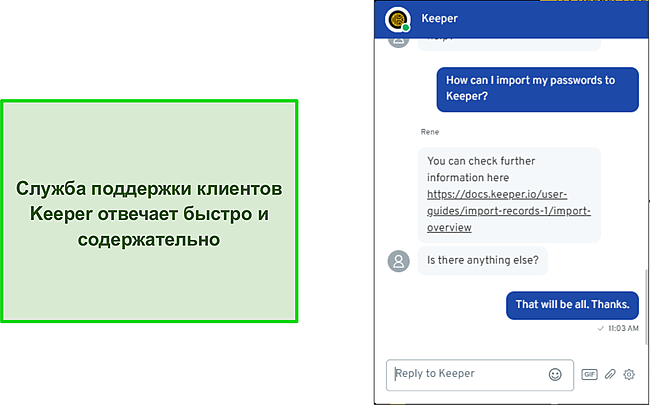
Приложение Keeper для Windows на русском языке отличается хорошим дизайном и удобной навигацией, кроме того, оно интуитивно понятно. У него отличный интерфейс, с которым даже новички смогут быстро разобраться, потому что все функции хорошо видны и легкодоступны. А еще у него очень простой процесс установки. Вы сможете создать учетную запись, установить приложение и начать работать с ним в течение нескольких минут.
Как и все другие менеджеры паролей, которые я рекомендовал в этом списке, Keeper защитит ваши данные с помощью 256-битного шифрования AES. Кроме того, он придерживается строгой политики нулевого разглашения, а это означает, что вы — единственный человек, у которого есть доступ к вашим данным. Помимо всего прочего, Keeper локально дешифрует ваши данные, поэтому они никак не могут попасть в чужие руки.
Чтобы обеспечить вам максимальную безопасность, у Keeper есть полезная функция BreachWatch. Как следует из названия, BreachWatch отслеживает даркнет, чтобы узнать, не попал ли какой-либо из ваших паролей в утечку данных в результате взлома. Сервис немедленно сообщит вам, если какой-либо из ваших паролей обнаружен в даркнете, чтобы вы могли изменить его как можно скорее.
Keeper также предлагает полезную функцию аудита безопасности, которая сообщает вам, насколько безопасны ваши пароли. Я часто пользовался этой функцией, потому что она показывала, какие из моих паролей слабые, чтобы я мог их изменить. Она также оценивает уровень безопасности на основании общей надежности вашего пароля, и позволяет использовать максимально безопасные пароли. Конечно, у Keeper также есть менеджер паролей, который вы можете использовать для создания безопасных паролей и замены своих слабых паролей.
Но у Keeper есть функция, которой нет у других, — это встроенный мессенджер KeeperChat. KeeperChat легко воспользоваться в приложении для Windows, и он имеет множество интересных функций, включая удаление отправленных сообщений и настройку удаления сообщений через некоторое время. Он даже сообщит вам, если кто-то сделает скриншот вашей переписки.
У Keeper есть 2 плана: стандартный и пакет Keeper Plus, который включает в себя все стандартные функции менеджера паролей Keeper, а также предлагает функцию Dark Web Monitoring («мониторинг даркнета») и безопасное хранилище для файлов. Есть планы для отдельных лиц и семей, но они доступны только в виде годовой подписки. Кроме того, доступна 30-дневная гарантия возврата денег, которая позволит вам протестировать все функции Keeper без риска.
Если вы ищите отличный менеджер паролей для Windows, Keeper вас не разочарует. Это не самый дешевый сервис, но в нем хорошо сочетаются уровень безопасности, конфиденциальности и функции, а еще все это по приемлемой цене. Кроме того, у сервиса очень хорошая служба поддержки клиентов, которая дает вам полезные ответы в считанные минуты.
Попробовать Keeper для Windows!
5. LastPass — предлагает надежное управление паролями и интуитивно понятное приложение для Windows
Основные характеристики:
- Позволяет быстро и эффективно передавать свои пароли.
- Можно настроить использование биометрических данных на устройствах Windows.
- Приложение для Windows отличается лаконичным и простым в использовании дизайном.
LastPass — это эффективный менеджер паролей со всеми необходимыми средствами для безопасного и удобного управления моими паролями на Windows. Благодаря шифрованию военного уровня, модели безопасности с нулевым разглашением и интуитивно понятным приложениям LastPass определенно заслуживает вашего внимания.
Одна из главных причин, почему я считаю LastPass отличным менеджером паролей для Windows, — это его легкий запуск и начало работы. Я скачал, установил и настроил фирменное приложение для Windows всего за несколько минут. Пользоваться приложением очень легко, потому что оно отличается простым дизайном, который облегчает навигацию по нему. Все ключевые функции четко видны, что упрощает доступ к каждой из них и их использование.
LastPass предлагает 256-битное шифрование AES, поэтому ваши данные всегда будут в безопасности. Кроме того, как и другие менеджеры паролей, которые я рекомендовал в этом списке, сервис использует модель нулевого разглашения, а это означает, что никто, кроме вас, не может получить доступ к вашим данным и просмотреть их. Кроме того, он предлагает множество других полезных функций безопасности, таких как 2FA, генератор паролей и панель для мониторинга безопасности, которая дает представление об уровне безопасности вашего пароля. Панель мониторинга безопасности очень полезна. Я часто использовал ее для отслеживания всех своих паролей, чтобы убедиться, что ни один из них не был уязвим.
С использованием LastPass на Windows у меня возникла только 1 проблема — его несовместимость с Windows Hello. Другие менеджеры паролей в этом списке предлагают простую опцию в меню настроек, которая позволяет им эффективно работать с функциями Windows Hello. Эти функции позволяют вам пройти аутентификацию с помощью отпечатков пальцев, распознавания лица и некоторых других способов. При этом вы все равно можете настроить LastPass для использования биометрических данных, таких как отпечаток пальца, на вашем устройстве с Windows, в меню настроек. К сожалению, из-за несовместимости с Windows Hello вы не сможете использовать распознавание лица или свой PIN-код для аутентификации.
LastPass предлагает планы для отдельных лиц, семей, команд и предприятий. Они не самые дешевые, но, учитывая, сколько вы получаете с этим менеджером паролей, это хорошая цена. Гарантии возврата денег нет, но есть пробная версия, которой вы можете воспользоваться, чтобы протестировать LastPass перед принятием окончательного решения. Пробная версия для планов для отдельных лиц и семей рассчитана на 30 дней, в то время как компании и команды получают 14-дневную пробную версию.
В LastPass также есть много других полезных функций, включая простую передачу паролей, генератор безопасных паролей и функцию экстренного доступа. Он немного дороже, чем другие менеджеры паролей, но пользователи LastPass на Windows останутся довольными его безопасным, эффективным и удобным управлением паролями.
Попробовать LastPass для Windows!
Краткая сравнительная таблица: лучшие менеджеры паролей для Windows в 2025
| Менеджер паролей | Шифрование | Генератор паролей | 2FA | Поддержка Windows Hello | Начальная цена/месяц | Гарантия возврата денег или бесплатный план |
| Dashlane | 256-битное AES | ✔ | ✔ | ✔ | $3,33 | ✔ |
| 1Password | 256-битное AES | ✔ | ✔ | ✔ | $2,99 | ✔ |
| RoboForm | 256-битное AES | ✔ | ✔ | ✔ | $1,65 | ✔ |
| Keeper | 256-битное AES | ✔ | ✔ | ✔ | $2,91 | ✔ |
| LastPass | 256-битное AES | ✔ | ✔ | ✘ | $3/месяц | ✔ |
Попробовать Dashlane для Windows
Как я тестировал и оценивал лучшие менеджеры паролей для Windows в 2025
- Надежные средства безопасности. Я использую менеджеры паролей на Windows для хранения различных конфиденциальных данных, таких как данные для входа, данные кредитных карт и адреса. Вот почему они должны использовать средства защиты, являющиеся стандартом отрасли, чтобы никакие мои важные данные не были скомпрометированы.
Я выбрал только менеджеры паролей с 256-битным шифрованием AES для обеспечения максимального уровня безопасности. Кроме того, я убедился, что они предлагают такие функции, как 2FA, и придерживаются строгой политики нулевого разглашения. Любой менеджер паролей из этого списка защитит вашу информацию и не позволит никому, кроме вас, получить к ней доступ. - Качественные функции. Я всегда отдаю предпочтение приложениям с функциями, которые делают управление паролями удобным. Каждый сервис из этого списка имеет множество полезных функций, таких как автоматическое заполнение форм, центр безопасности, передача паролей и т. д. Конечно, все функции без проблем работают на устройствах с Windows.
- Интеграция с Windows. Этому аспекту я уделял особое внимание при поиске лучших менеджеров паролей для Windows. Мои фавориты, такие как Dashlane, предлагают отличные приложения для Windows и эффективно работают с интуитивно понятными функциями, такими как Windows Hello.
- Простота использования. Я всегда рекомендую менеджеры паролей, которые вы можете использовать, даже если никогда раньше с ними не работали. Все упомянутые здесь опции, такие как Dashlane и Keeper, предлагают интуитивно понятные приложения, которые очень просто установить.
- Соотношение цены и качества. Наряду с безопасностью, надежностью и простотой использования менеджер паролей должен быть доступным по цене. Сервисы, которые я выбрал для вас, имеют различные тарифные планы с доступными ценами. Вы можете быть уверены, что в этом списке есть менеджер паролей, план которого вам идеально подойдет. Например, у RoboForm есть очень доступные планы на 1 год, 3 года и 5 лет.
Часто задаваемые вопросы: менеджеры паролей и Windows
Могу ли я использовать менеджер паролей с Windows Hello?
Да, вы без проблем можете использовать менеджер паролей с Windows Hello. Все рекомендуемые мною менеджеры паролей, кроме одного, без проблем работают с Windows Hello. LastPass — единственный менеджер паролей, который не полностью интегрируется с Windows Hello, но вы можете легко настроить использование биометрических данных на Windows.
Безопасны ли менеджеры паролей?
Конечно! Все менеджеры паролей из этого списка безопасны. Они используют 256-битное шифрование AES, являющееся стандартом отрасли, для защиты ваших данных. Наряду с шифрованием они предоставляют отчеты о безопасности, используют 2FA и предлагают безопасные хранилища для ваших данных, чтобы гарантировать, что ваши данные никогда не попадут в чужие руки. Кроме того, они придерживаются строгой политики нулевого разглашения, а это означает, что никто, кроме вас, никогда не сможет увидеть ваши данные.
Могу ли я синхронизировать свои пароли между операционными системами?
Без проблем! У каждого менеджера паролей в этом списке есть приложения для различных операционных систем и устройств. Кроме того, эти приложения предлагают функции эффективной синхронизации. Они обеспечивают немедленное обновление вносимых изменений на всех устройствах, на которых вы используете менеджер паролей.
Попробовать Dashlane для Windows
Какой из менеджеров паролей является лучшим для Windows в 2025
Для Windows доступно целое множество различных менеджеров паролей. К сожалению, многие из них небезопасны, не заботятся о конфиденциальности ваших данных или не обеспечивают надлежащую интеграцию с Windows и ее функциями. Кроме того, менеджеры паролей, доступные в таких браузерах, как Chrome и Firefox, не предлагают достаточно функций, чтобы быть полезными. Однако 5 менеджеров паролей из этого списка являются безопасными, заботятся о вашей конфиденциальности и предлагают множество функций.
Все менеджеры паролей из этого списка легко установить на устройства с Windows, и они предлагают простые в использовании приложения. Кроме того, они очень хорошо работают с интуитивно понятными функциями, такими как Windows Hello. LastPass — единственный сервис, у которого нет надлежащей интеграции с Windows Hello, но вы можете настроить на нем работу с биометрическими данными. Конечно, все сервисы придерживаются отраслевых стандартов безопасности и строгой политики нулевого разглашения для обеспечения безопасности и конфиденциальности ваших данных.
Хотя все 5 рекомендованных мной менеджеров паролей станут отличным выбором, Dashlane — мой фаворит. Просто это самый универсальный сервис с надежной защитой, множеством функций и эффективной интеграцией с Windows. Кроме того, его очень легко установить и использовать, поэтому вы с легкостью сможете настроить и запустить приложение.




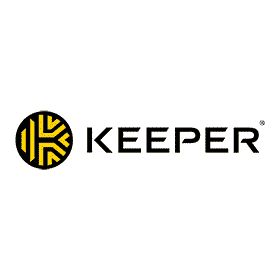

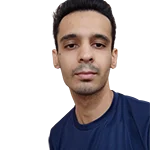




Оставьте комментарий
Отменить